ps笔刷安装方法详解,让你轻松学会怎样安装ps笔刷._PhotoShop笔刷教程
教程Tag:暂无Tag,欢迎添加,赚取U币!
网上有很多精彩的Photoshop笔刷供大家下载,可是有很多朋友还不太会用,你随便在百度搜索一下,ps笔刷安装 , ps笔刷怎么安装 , 如何安装ps笔刷 , 怎样安装ps笔刷 相关的教程就会有很多,下面我们来看看怎么安装和使用Photoshop笔刷。
ps笔刷的安装首先要先把解压后的Photoshop笔刷文件放在一个文件夹内方便等会安装使用,记住文件所在的路径。
ps笔刷安装第一步.打开Photoshop,点击笔画工具。如图1
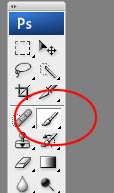
<图1>
ps笔刷安装第二步.从画笔的设置的菜单中选择“载入画笔”。如图2
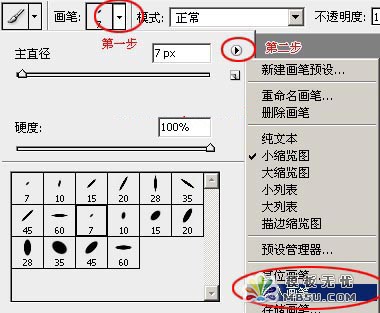
<图2>
ps笔刷安装第三步.找到你放笔刷的文件夹,点选你要用的笔刷然后点“截入”。
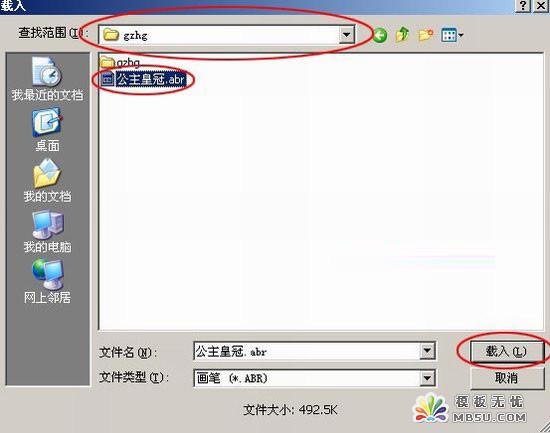
<图3>
ps笔刷安装第四步.载入几个笔刷文件都可以,在这可以看你的载入的笔刷。如图4 所示的公主皇冠笔刷
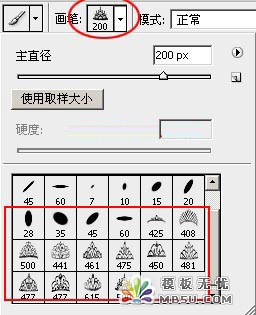
<图4>
ps笔刷安装第五步.择你的笔刷大小颜色。最好是新建一个图层,现在可以用新笔刷自由绘画。

<图5>
ps笔刷安装第六步.如果你想用原来的笔刷了。从菜单中选择“复位画笔”就可以回到原来的笔刷了(如下图)。
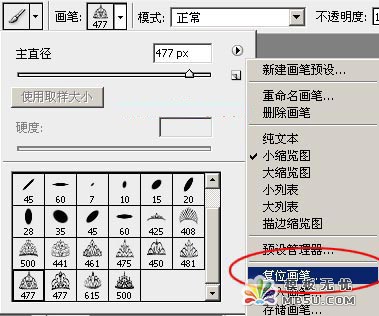
<图6>
ps笔刷安装第七步.这里还可以调节笔刷的各种设置,大家可以自己琢磨一下(不同的版本界面可能不同)。
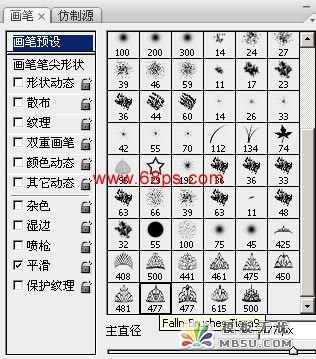
<图7>
ps笔刷安装第八步.如果想做个渐变填充,按住ctrl点击笔刷图层即可。

<图8>
大家还可以改变混合模式,怎么做才好看就要发挥你的想像力了。
我们这里只是简单介绍ps笔刷安装的基本方法。
Photoshop在线视频教程 Photoshop视频教程下载
- 多媒体学Photoshop CS4视频教程 Photoshop CS3专家讲座视频教程 Photoshop照片处理视频教程 最新Photoshop CS4教程 Photoshop婚纱与写真实用教程 Photoshop CS4教程_基础篇 Photoshop CS4教程_实例篇 Photoshop画漫画视频教程 最新Photoshop CS4视频教程 photoshop绘画技巧视频教程 Photoshop CS全面通教程(下) photoshop cs4视频教程 PhotoshopCS2中文版视频教程 PS CS4视频教程 PS后期效果图处理视频教程 photoshop绘画与合成视频教程 Photoshop CS4 通道、特效视频教程 Photoshop文字艺术效果100例视频教程 Photoshop CS全面通教程(上) PS卡通画教程 ps照片处理视频教程 photoshopCS4中文版完全自学手册 Photoshop照片处理实例视频教程 Photoshop从头学系列视频教程 Photoshop CS4 视频教程 Photoshop平面设计视频教程 Photoshop实例教程海报制作
- PS人物数码照片处理技法大全视频教程 Photoshop CS 质感传奇素材CD 《大师之路》Photoshop CS2教程 祁连山打造逼真名贵男士手表 平面三维设计七种武器II Photoshop CS4完全自学教程 万晨曦现场讲授photoshop入门视频教程 Photoshop制作机械蜘蛛 21互联photoshop cs视频教程 Photoshop CS3专家讲堂视频教程 Photoshop CS2 高手之路 Photoshop实例视频教程 photoshop实例教程100例 Photoshop应用技巧 FIF 小组Photoshop视频教程 Photoshop CS3特辑视频教程下载
相关PhotoShop笔刷教程:
- 相关链接:
- 教程说明:
PhotoShop笔刷教程-ps笔刷安装方法详解,让你轻松学会怎样安装ps笔刷.
 。
。